Sizin için doğru karanlık mod eklentisi olup olmadığına karar vermenize yardımcı olacak bir WP Dark Mode incelemesi mi arıyorsunuz?
Bu eklenti, herkese açık web sitenize ve WordPress yönetici alanına karanlık bir mod ekleyebilir. Birçok insan için bu, göz yorgunluğu ve baş ağrısından kaçınmalarına yardımcı olabilir ve sitenizi düşük ışık koşullarında ziyaret ederken bile daha iyi uyumalarını sağlayabilir.
Bu WP Karanlık Mod incelemesinde, WordPress web siteniz için doğru olup olmadığını görmek için bu popüler karanlık mod eklentisine bakacağız.
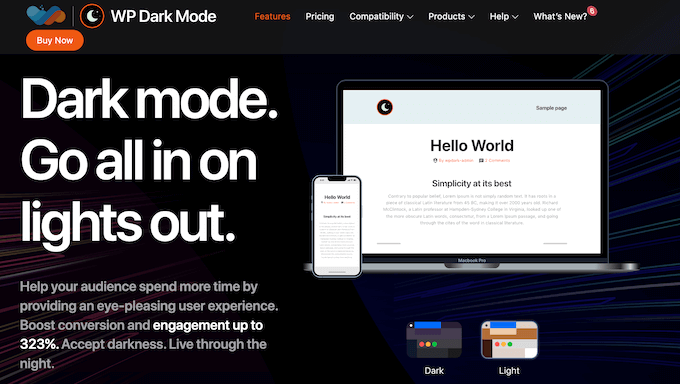
WP Karanlık Mod: WordPress’te Neden Kullanılmalı?
WP Dark Mode, ziyaretçilerin WordPress web sitenizde veya blogunuzda tek bir tıklamayla karanlık modu etkinleştirmesine olanak tanır.
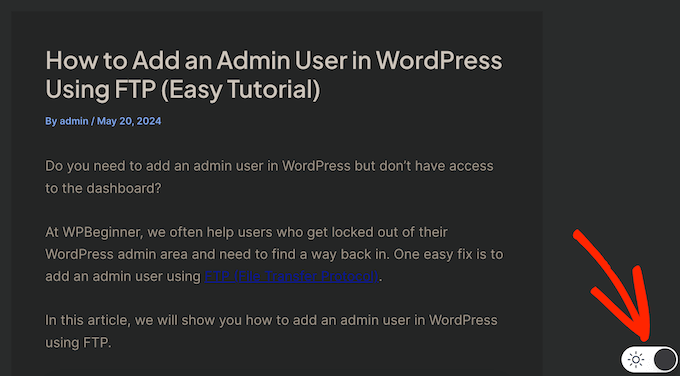
Ayrıca yönetici kontrol paneline bir geçiş ekler, böylece kullanıcılar WordPress kontrol panellerinde karanlık modu etkinleştirebilirler.
Kullanıcı deneyimini sorunsuz hale getirmek için WP Dark Mode, kullanıcının cihaz ayarlarına veya sizin belirlediğiniz bir programa göre bu modu otomatik olarak etkinleştirebilir ve devre dışı bırakabilir. Hatta ziyaretçinin konumuna bağlı olarak alacakaranlıkta karanlık modu otomatik olarak etkinleştirebilirsiniz.
Yeni başlıyorsanız veya sınırlı bir bütçeniz varsa, WP Dark Mode’un lite sürümünü WordPress.org’dan indirebilirsiniz.
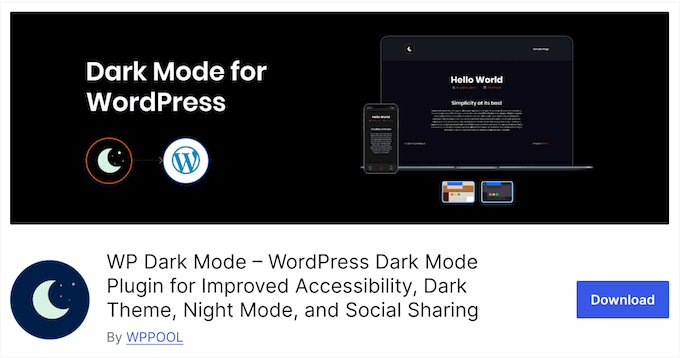
Bu ücretsiz eklenti, WordPress blogunuza veya web sitenize karanlık bir mod ekler.
Ayrıca karanlık modu sitenizin varsayılanı yapabilir veya kullanıcının ayarlarına göre bu modu otomatik olarak etkinleştirip devre dışı bırakabilirsiniz. Ancak premium eklenti, karanlık modu belirli bir saatte otomatik olarak etkinleştirerek veya ziyaretçinin coğrafi konumuna göre gün batımında etkinleştirerek daha sorunsuz bir deneyim sağlar.
Premium plan ayrıca ek anahtar tasarımları ve daha fazla özelleştirme seçeneği ile birlikte gelir, böylece şirketinizi veya kişisel markanızı mükemmel bir şekilde tamamlayan bir anahtar oluşturabilirsiniz.
WP Karanlık Mod İncelemesi: Sizin İçin Doğru Karanlık Mod Eklentisi mi?
Web sitenize bir karanlık mod geçişi ekleyerek, kullanıcılar ayrı bir tarayıcı uzantısı yüklemek zorunda kalmadan tercih ettikleri modu seçebilirler. Kullanıcılar düzenli olarak gece geç saatlere kadar sitenizde çalışıyorsa veya göz yorgunluğundan muzdaripse, karanlık mod eklentisi yöneticilerinize, yazarlarınıza ve diğer katkıda bulunanlara da fayda sağlayabilir.
Bununla birlikte, WP Dark Mode’un sizin için doğru karanlık mod eklentisi olup olmadığını görelim.
1. Yüzer Koyu Mod Anahtarı
WP Karanlık Modu, ekranın alt kısmına doğru yüzen bir karanlık mod anahtarı ekler.
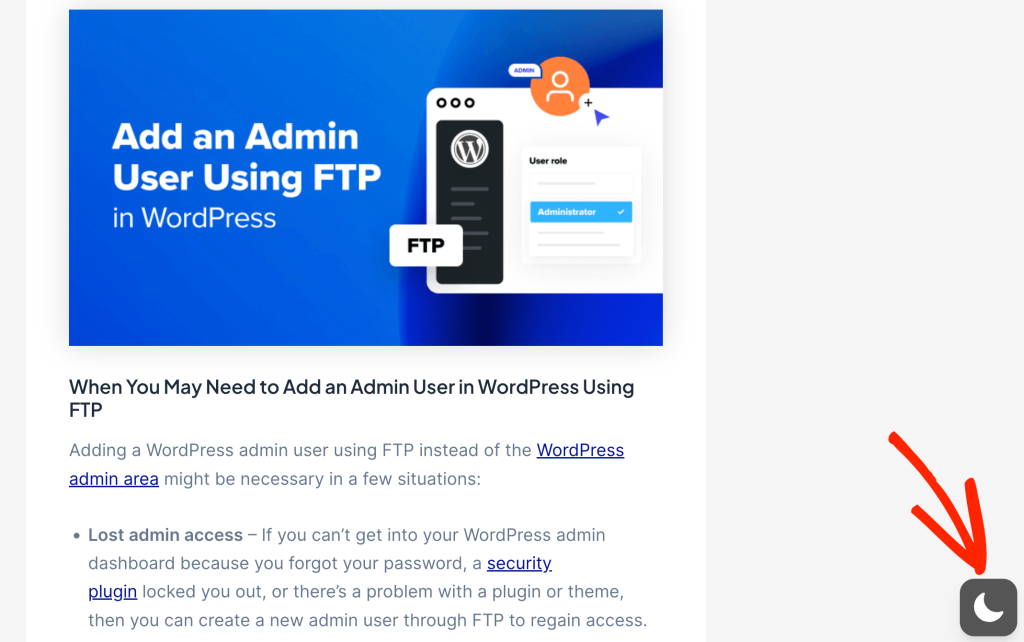
Bu, ziyaretçilerin web sitenizin, blogunuzun veya çevrimiçi mağazanızın herhangi bir sayfasında koyu ve açık mod arasında geçiş yapmasına olanak tanır.
2. WordPress Temaları ile Uyumlu
WP Koyu Mod Astra, OceanWP ve Divi gibi en popüler WordPress temalarıyla uyumludur.
Pek çok temayla uyumlu olduğu için, karanlık mod ayarlarınızı kaybetmeden WordPress temanızı istediğiniz zaman değiştirebilirsiniz.
3. Tamamen Özelleştirilebilir Anahtarlar
Ücretsiz eklenti, kullanabileceğiniz 3 farklı anahtar stiliyle birlikte gelir. Ancak premium eklentiye yükseltme yaparsanız 19 karanlık mod anahtar stiline erişim elde edersiniz.
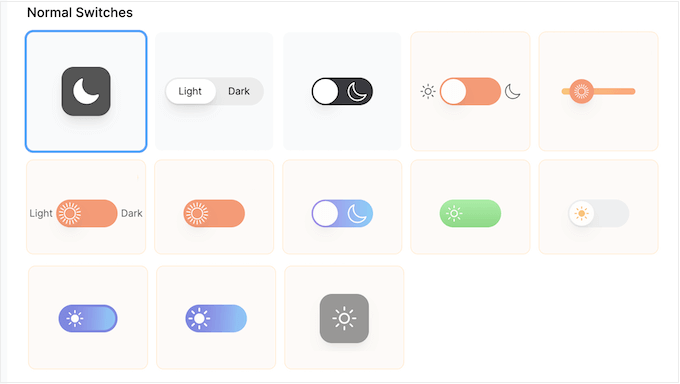
Bir stil seçtikten sonra boyutu, simgeyi, metni, renkleri, eylem çağrısını ve daha fazlasını değiştirerek özelleştirebilirsiniz. Geçişte kullanmak için kendi özel simgelerinizi bile yükleyebilirsiniz. Bu şekilde, WordPress temanıza mükemmel şekilde uyan bir anahtar oluşturabilirsiniz.
Alternatif olarak, 13 renk ön ayarı arasından seçim yapabilirsiniz. Bir ön ayar seçseniz bile, metni, renk düzenini, düğmeleri ve kaydırma çubuğunu değiştirmek de dahil olmak üzere bu ön ayarın her parçasını değiştirebilirsiniz.
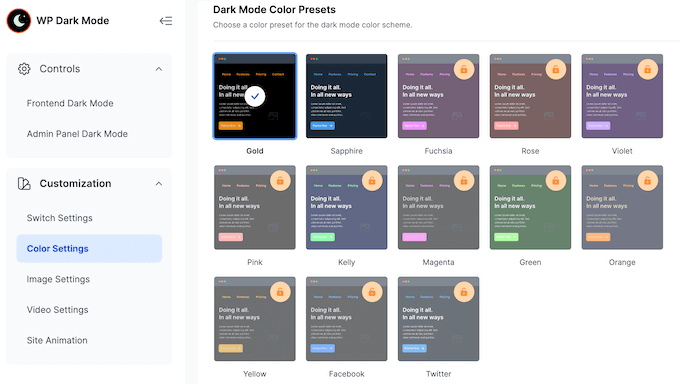
Diğer bir seçenek de özel bir renk ön ayarı oluşturmak ve ardından bunu varsayılan ön ayarlarla tamamen aynı şekilde kullanmaktır. Bu, markanızı ve renk düzeninizi mükemmel şekilde tamamlayan bir tasarım oluşturmanın hızlı ve kolay bir yoludur.
4. Yerleşik Animasyonlar
WP Karanlık Modu, ziyaretçiler karanlık ve aydınlık modlar arasında geçiş yaparken kullanabileceğiniz solma, nabız ve çevirme gibi çeşitli geçiş animasyonlarıyla birlikte gelir.
Daha da iyisi, WP Karanlık Mod editörü yerleşik bir önizleme ile birlikte gelir, böylece birçok farklı animasyonu deneyebilir ve hangisini tercih ettiğinizi görebilirsiniz.
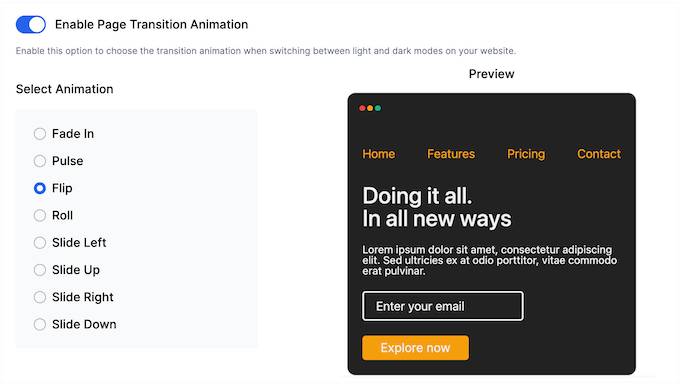
5. Çoklu Anahtar Yerleşimleri
WP Karanlık Modu ile anahtarın ekranda tam olarak nerede görüneceğini seçebilirsiniz. Başlangıç olarak sol, sağ ve özel hizalama arasında seçim yapabilirsiniz.
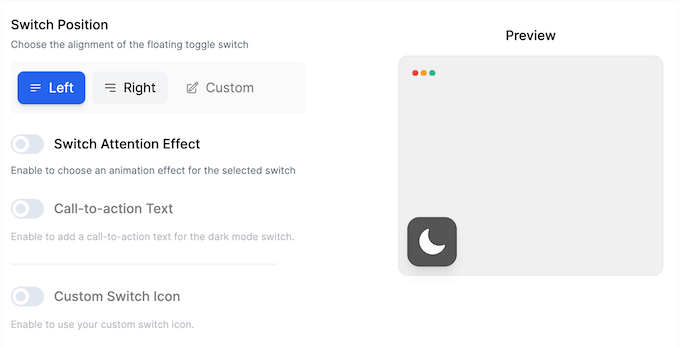
WP Koyu Mod, gezinme menünüze bir anahtar da ekleyebilir.
Menü ayarlarında bir düğmeyi işaretlemeniz yeterlidir; WP Dark Mode gerisini halledecektir.
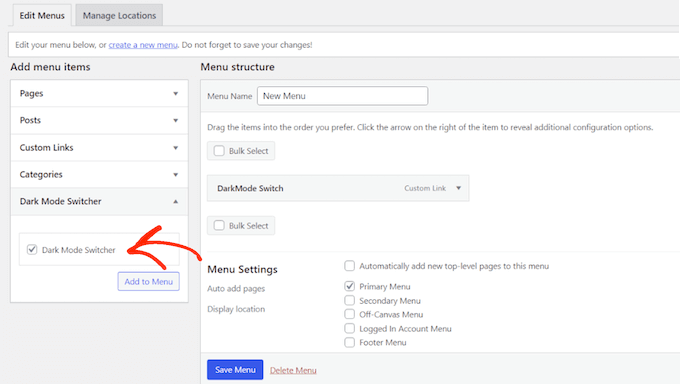
Ayrıca ‘Menüyü Düzenle’ panosunda bazı temel özelleştirme seçeneklerine erişebilir, böylece anahtarı menünüze mükemmel şekilde uyacak şekilde şekillendirebilirsiniz.
Alternatif olarak, sayfanıza ve gönderi içeriğinize bir anahtar ekleyebilirsiniz. Anahtarı ana içerikten önce veya sayfa içeriğinin altında görüntülemeyi seçebilirsiniz.
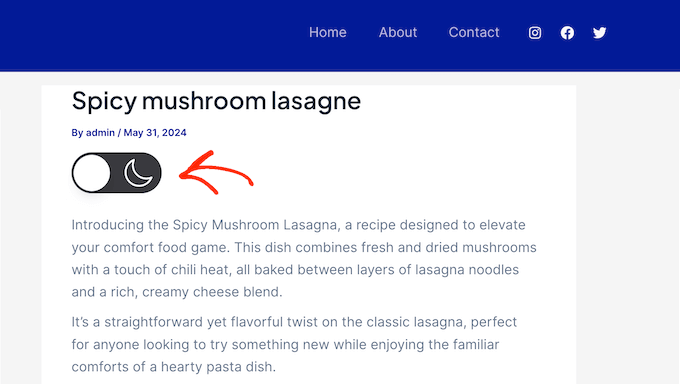
6. Karanlık Mod Anahtar Bloğu
Karanlık mod geçişinin ekranda tam olarak nerede görüneceğini kontrol etmeniz mi gerekiyor? Alternatif olarak, belirli bir açılış sayfası gibi yalnızca belirli sayfalara eklemek isteyebilirsiniz.
Bu durumda WP Karanlık Mod, WordPress içerik düzenleyicisi aracılığıyla ekleyebileceğiniz bir blok sağlar.
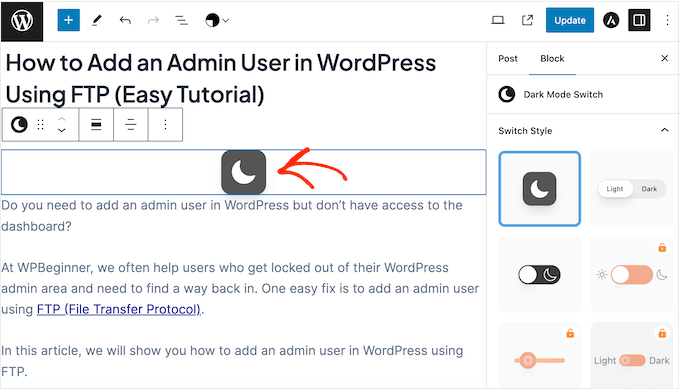
WordPress blok düzenleyicisi aracılığıyla anahtar stilini ve boyutunu da değiştirebilirsiniz. Bu, varsayılan ayarları geçersiz kılmanıza ve her anahtara benzersiz bir görünüm ve his vermenize olanak tanır. Alternatif olarak, WP Dark Mode’un otomatik olarak sağladığı bir kısa kodu kullanarak anahtarı ekleyebilirsiniz.
7. Karanlık Modu Otomatik Olarak Zamanlayın
WP Dark Mode sitenizin modunu belirli bir zamanda otomatik olarak değiştirebilir. Bu, kullanıcının ayarlarını temel alır, bu nedenle uluslararası bir kitleniz varsa idealdir.
Bir başka seçenek de ziyaretçinin konumuna bağlı olarak gün batımında karanlık modun otomatik olarak etkinleştirilmesidir. Bu bir ‘ayarla ve unut’ seçeneğidir, bu nedenle her kullanıcı için her zaman doğru zamanda karanlık modu etkinleştirir.
8. Kullanıcı Ayarlarına Göre Mod Değiştirme
WP Dark Mode, kullanıcının cihazının aydınlık mı yoksa karanlık modda mı olduğunu algılayabilir. Ardından, daha sorunsuz bir ziyaretçi deneyimi için cihaz ayarları için doğru moda geçebilir.
Bu özellik iOS, Android, macOS ve Windows 10 dahil olmak üzere tüm büyük işletim sistemleriyle uyumludur. Bununla birlikte, cihazlarından bağımsız olarak tüm kullanıcılar için aynı deneyimi sağlamalıdır.
9. Yönetici Karanlık Modu
WordPress ‘te yerleşik ayarları kullanarak yönetici renk düzenini değiştirebilirsiniz. Ancak, varsayılan renk şemalarının hiçbiri ekrandan gelen beyaz ışık miktarını azaltmaz.
Bununla birlikte, WP Karanlık Modunun yönetici kontrol paneline de bir geçiş ekleyebileceğini öğrenmekten mutluluk duyacaksınız.
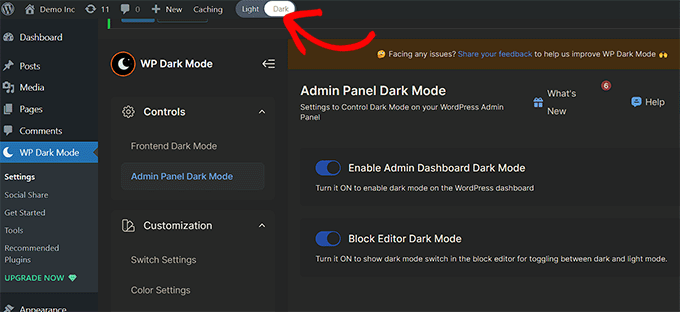
Koyu modu etkinleştirdikten sonra, yöneticiler ve diğer oturum açmış kullanıcılar WordPress panosunun koyu mod sürümünü göreceklerdir.
Eklenti, daha sorunsuz bir kullanıcı deneyimi için blok düzenleyiciye karanlık mod da ekleyebilir.
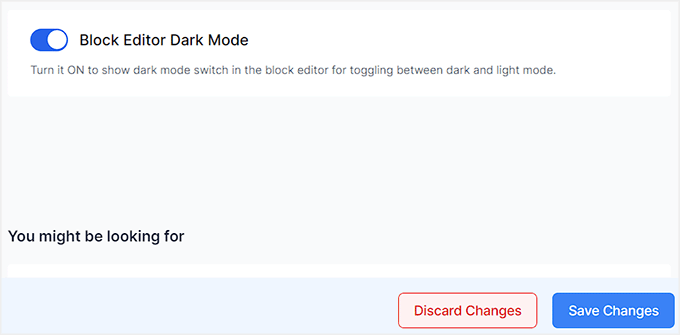
Bu ayarı etkinleştirdikten sonra, içerik düzenleyicide herhangi bir sayfayı veya yazıyı açmanız yeterlidir.
Şimdi karanlık modu etkinleştirmek için bir seçenek göreceksiniz.
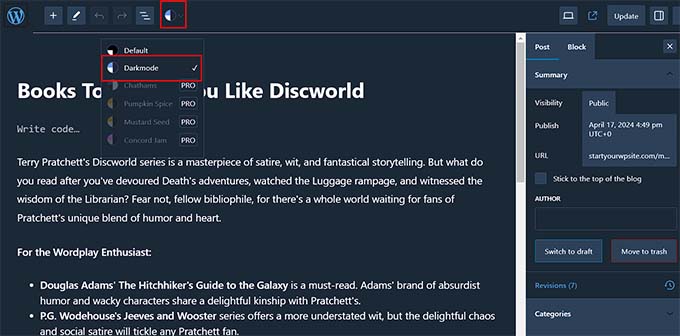
Daha da iyisi, çok yazarlı bir WordPress blogu işletiyorsanız, her kullanıcı karanlık modu istediği gibi açıp kapatabilir. Hatta eklenti her kullanıcının tercihini bir sonraki girişinde hatırlayacaktır.
10. Erişilebilirlik Özellikleri
Bazı ziyaretçiler erişilebilirlik araçlarını kullanıyor veya farklı ihtiyaçlara sahip olabilir. Bu kullanıcıları desteklemek için WP Mode, bir klavye kısayolu veya bir alan parametresi kullanarak karanlık modu değiştirmenize olanak tanır.
Ayrıca, bazı ziyaretçiler karanlık modda metin okumakta zorlanabilir. Bu kullanıcılara yardımcı olmak için, karanlık mod etkinleştirildiğinde yazı tipi boyutunu otomatik olarak artırabilirsiniz.
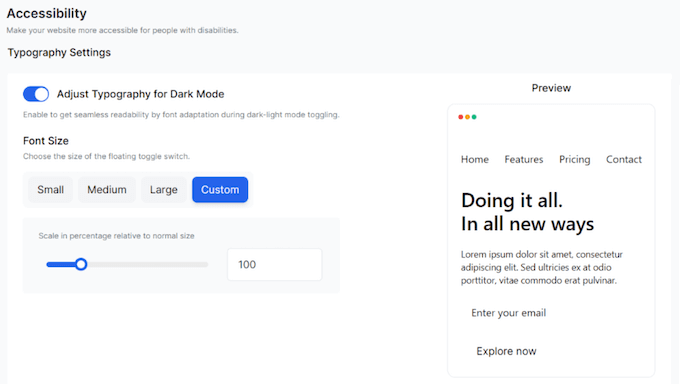
Bu konu hakkında daha fazla bilgi için WordPress sitenizde erişilebilirliği nasıl geliştirebileceğinize ilişkin kılavuzumuza bakın.
11. Web Sitenizin Performansını Artırın
WP Karanlık Modu, sayfa yükleme hızınızı artırabilecek bir dizi ayarla birlikte gelir. Bunlar arasında, karanlık mod komut dosyalarının sayfanın içeriğini ayrıştırmadan ve oluşturmadan önce yüklenip yüklenmeyeceğini veya karanlık mod komut dosyasını eşzamansız olarak getirip getirmeyeceğini seçmek yer alır.
Komut dosyalarınızı altbilgiye de yükleyebilirsiniz, bu da render engellemesini azaltacaktır.
12. Varsayılan Modu Değiştirin
Bu eklenti ile karanlık modu web sitenizin varsayılanı yapma seçeneğine sahipsiniz. Bu, ziyaretçilerin web sitenizi, blogunuzu veya çevrimiçi pazar yerinizi ziyaret ettiklerinde ilk olarak karanlık modu görecekleri anlamına gelir.
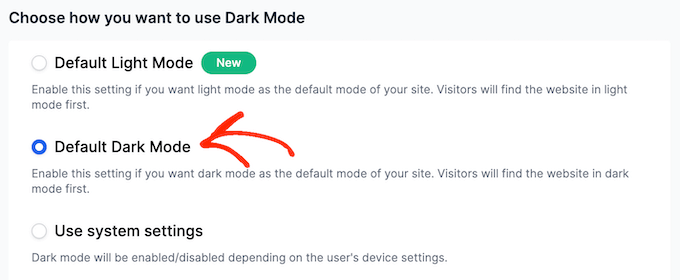
Bu ziyaretçiler istedikleri zaman WP Karanlık Mod anahtarına tıklayarak aydınlık moda geçebilirler.
13. Parlaklık ve Gri Tonlama Efektleri
Karanlık mod, web sitenizin medyasını net bir şekilde görmeyi zorlaştırabilir veya karanlık mod etkinleştirildiğinde videolarınız ve resimleriniz çok parlak görünebilir.
Bununla birlikte, bu eklenti ayarlarınıza bağlı olarak resimlerinizin ve videolarınızın parlaklığını otomatik olarak azaltabilir. Ayrıca gri tonlama efekti ekleyebilir ve web sitenize mükemmel şekilde uyması için gri tonlama miktarında ince ayar yapabilirsiniz.
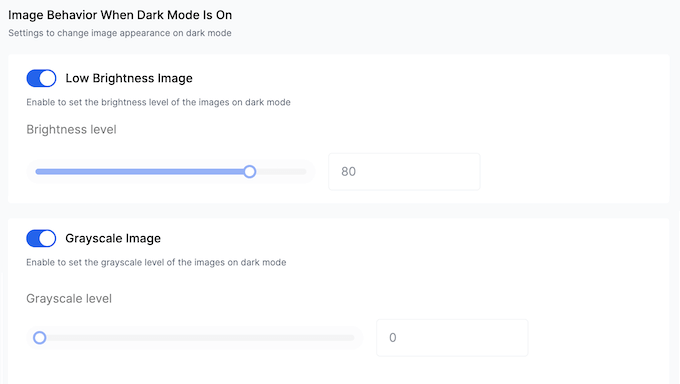
Bu ayarlar özellikle web sitenizin büyük bir bölümünü resimler veya videolar oluşturuyorsa kullanışlıdır. Örneğin, bir fotoğraf portföyü işletiyorsanız veya çevrimiçi dijital grafikler satıyorsanız bu seçenekleri keşfetmek isteyeceksiniz.
Düşük parlaklığı veya gri tonlamayı etkinleştirirseniz, belirli görüntüleri veya videoları hariç tutabilirsiniz. Örneğin, markanızı zayıflatmaması için web sitenizin logosunu hariç tutmak isteyebilirsiniz.
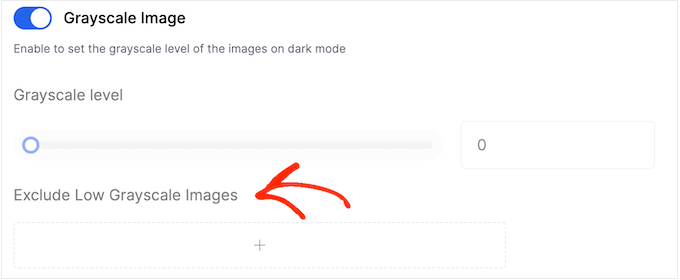
Başka bir seçenek de karanlık mod etkinleştirildiğinde belirli görselleri veya videoları değiştirmektir. Örneğin, bir infografiğin karanlık mod için optimize edilmiş bir versiyonunu tasarlayabilirsiniz.
Benzer şekilde, videolarınızın koyu bir arka planı varsa, karanlık modu etkinleştirdikten sonra bu arka plan kaybolabilir. Bununla birlikte, videoyu daha açık bir arka plana sahip olacak şekilde düzenleyebilir ve ardından bu yeni sürümü karanlık mod için yükleyebilirsiniz.
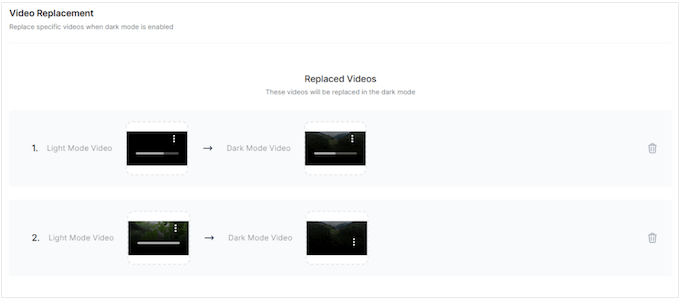
14. Belirli Sayfaları, Gönderileri ve Daha Fazlasını Hariç Tutun
Bazen, önemli açılış sayfaları veya satış sayfaları gibi belirli sayfaları karanlık modun dışında tutmak isteyebilirsiniz.
WP Karanlık Mod ile belirli sayfaları ve gönderileri, özel gönderi türlerini ve hatta tüm kategorileri ve etiketleri hariç tutabilirsiniz.

Çevrimiçi bir mağaza mı işletiyorsunuz? O zaman tüm WooCommerce ürünlerinizi ve ürün kategorilerinizi karanlık moddan hariç tutabilirsiniz.
15. Özel CSS’yi destekler
WP Dark Mode çok sayıda özelleştirme seçeneğine sahiptir. Bununla birlikte, daha ileri düzey kullanıcılar, eklentinin ayarlarında yerleşik bir kod düzenleyici aracılığıyla özel CSS kullanma seçeneğine de sahiptir.
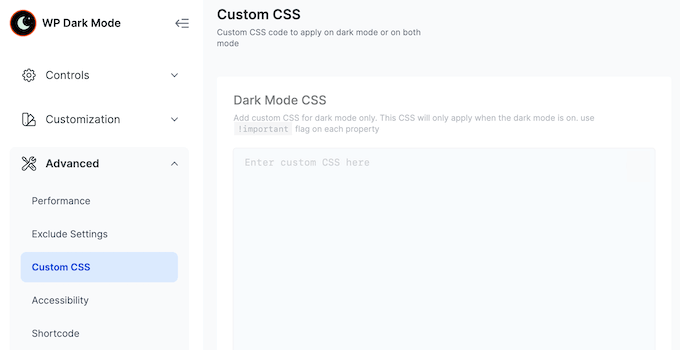
Bu, mükemmel tasarımınızı oluşturmak için geçiş içindeki belirli ayarlara ve öğelere ince ayar yapmanıza olanak tanır.
16. Karanlık Mod Analitiği
Ne tür bir işletme web sitesi, blog veya çevrimiçi mağaza oluşturursanız oluşturun, insanların içeriğinizle nasıl etkileşime girdiğini izlemek önemlidir.
Bunu akılda tutarak, WP Karanlık Modu yerleşik analizlerle birlikte gelir, böylece insanların karanlık modu nasıl kullandığını görebilirsiniz.
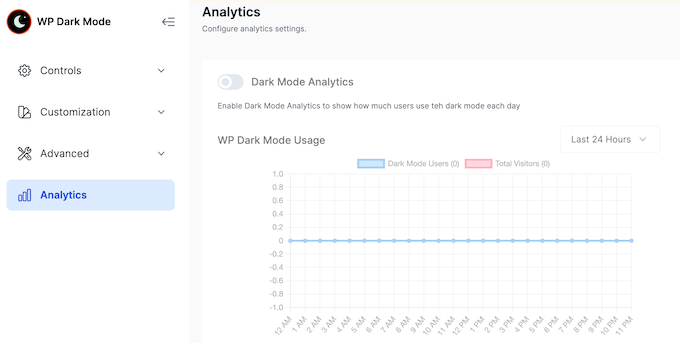
Bu bilgileri, karanlık modun web sitenizde nasıl çalıştığına ince ayar yapmak için kullanabilirsiniz. Örneğin, belirli özel gönderi türlerini hariç tutabilir, karanlık mod zamanlamanızı değiştirebilir veya geçişin tasarımını daha görünür hale getirmek için ince ayar yapabilirsiniz.
WP Dark Mode bu bilgileri e-posta yoluyla da gönderebilir, böylece trafiğinizi ve ziyaretçi etkinliğinizi WordPress kontrol paneline giriş yapmadan bile izleyebilirsiniz.
17. Elementor için destek
Elementor mu kullanıyorsunuz?
WP Koyu Mod, bir Elementor widget’ı sağlayarak bu popüler sayfa oluşturucu ile sorunsuz bir şekilde entegre olur. Bu widget ile karanlık mod anahtarını herhangi bir sayfaya veya gönderiye yerleştirebilirsiniz.
18. Dışa ve İçe Aktarma Ayarları
Bir WordPress geliştirme ajansı mı işletiyorsunuz veya birden fazla web siteniz mi var? Bu durumda, birden fazla sitede aynı karanlık mod ayarlarını kullanabilirsiniz.
Bu ayarları manuel olarak yeniden oluşturmak yerine, bunları bir JSON dosyası olarak dışa aktarabilirsiniz.
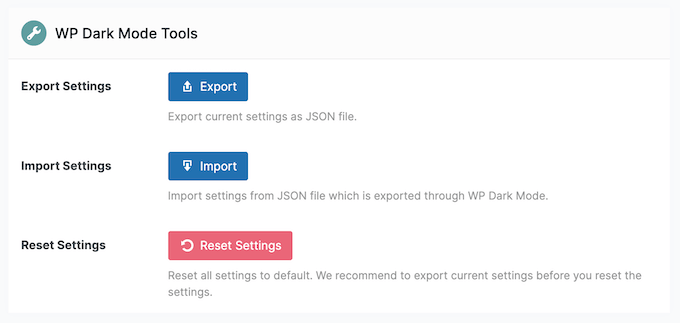
Daha sonra ayarlarınızı WP Karanlık Modu yüklü olan başka herhangi bir web sitesine aktarabilirsiniz.
19. Sosyal Paylaşım Butonları
Ek bir bonus olarak WP Dark Mode, WordPress web sitenize ekleyebileceğiniz sosyal paylaşım düğmeleriyle birlikte gelir.
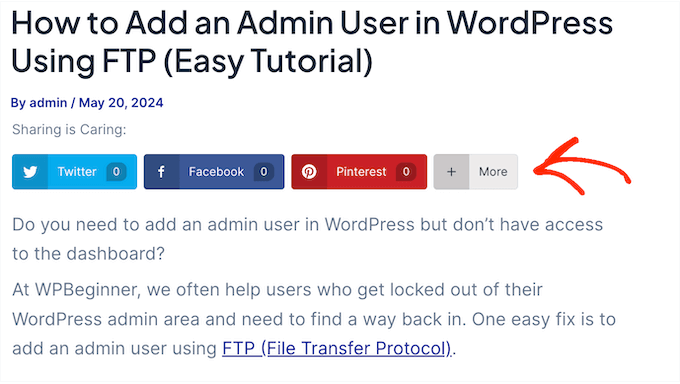
Bu düğmelerin yazılarınızda ve sayfalarınızda nerede görüneceğine ince ayar yapabilir, aralıkları değiştirebilir, hangi bilgilerin ekleneceğini belirleyebilir ve çok daha fazlasını yapabilirsiniz.
Bu düğmeler karanlık mod göz önünde bulundurularak tasarlanmıştır, bu nedenle kullanıcı hangi modu etkinleştirirse etkinleştirsin harika görüneceklerdir.
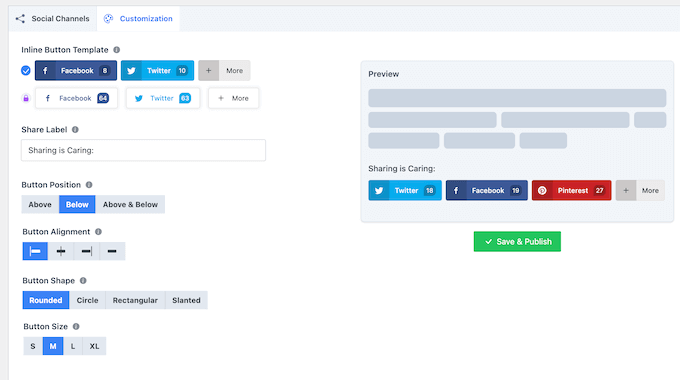
20. Toplum ve Profesyonel Destek
Bu WordPress eklentisi ile, sadece birkaç tıklama ile web sitenizin ön ucuna ve kontrol paneline karanlık mod ekleyebilirsiniz. Bununla birlikte, keşfedebileceğiniz bir ton ek özelleştirme ayarı ve seçeneği de vardır.
Eğer daha derine inmek istiyorsanız, bazı ek yardımlardan faydalanabilirsiniz. Başlangıç olarak, daha gelişmiş konulara ve özelliklere geçmeden önce eklentinin nasıl kurulacağını ve etkinleştirileceğini gösteren çevrimiçi belgeler bulunmaktadır.
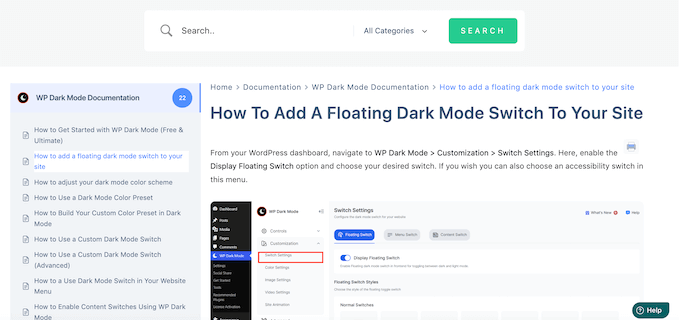
WP Dark Mode ekibinin çeşitli konuları ele aldığı bir blog da var. Burada, WP Dark Mode ile birlikte kullanmak isteyebileceğiniz WordPress eklentilerinin yanı sıra yararlı öğreticileri de bulacaksınız.
Ücretsiz eklentiyi kullanıyorsanız, WordPress.org’daki WP Dark Mode forumuna yazabilir ve temel sorulara yanıt alabilirsiniz.
Herkese açık destek forumlarına gönderi yaparken mümkün olduğunca fazla bilgi eklemek her zaman iyi bir fikirdir, böylece uzmanlar sorununuzu tam olarak anlayabilir ve yararlı bir yanıt gönderebilir. Bu konuyla ilgili daha fazla bilgi için lütfen WordPress desteğinin nasıl doğru şekilde isteneceğine ilişkin kılavuzumuza bakın.
Premium eklentiye yükseltme yaparsanız, canlı sohbet ve VIP desteğine de erişim elde edersiniz, böylece doğrudan uzmanlardan yardım alabilirsiniz.
WP Karanlık Mod İncelemesi: Fiyatlandırma ve Planlar
Yeni başlıyorsanız veya sınırlı bir bütçeniz varsa, WP Dark Mode’un lite sürümünü WordPress.org’dan indirebilirsiniz.
Ancak, karanlık modun otomatik olarak etkinleştirilmesini planlamak ve daha fazla özelleştirme seçeneğinin kilidini açmak istiyorsanız, premium eklentiye yükseltmeniz gerekir.
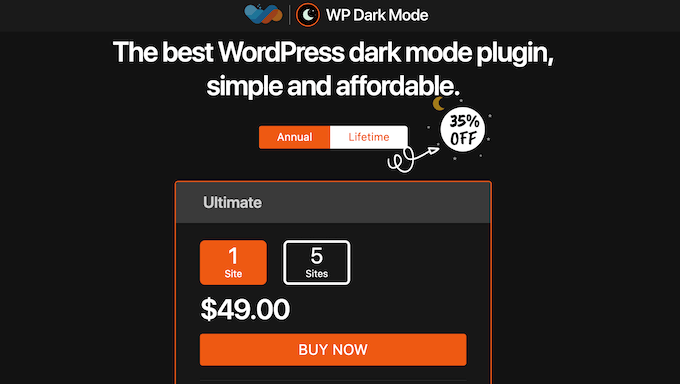
Yıllık ya da ömür boyu lisans satın alabilirsiniz. Hangi lisansı alırsanız alın, fiyatlandırma WP Dark Mode’u kullanmak istediğiniz site sayısına göre değişecektir.
Yıllık lisansı tercih ederseniz, WP Dark Mode’u tek bir web sitesine 49 $ karşılığında yükleyebilirsiniz. Bu arada, eklentiyi yıllık 66,75 $ karşılığında 5 web sitesine kadar yükleyebilirsiniz. Bu, bir ağdaki birkaç bağlı kuruluş pazarlama blogu gibi birden fazla site çalıştırıyorsanız iyi bir seçenektir.
Ömür boyu lisans mı satın almak istiyorsunuz? O zaman WP Dark Mode’u 50 web sitesine kadar 174,30 $ karşılığında kullanabilirsiniz. Son olarak, bu eklentiyi 226,85 $ karşılığında 1.000 siteye kadar yükleyebilirsiniz. Bununla birlikte, bu ömür boyu lisanslar büyük WordPress geliştirme ajansları veya uzun bir müşteri listesi olan serbest geliştiriciler için idealdir.
WP Karanlık Mod İncelemesi: Sizin İçin Doğru Karanlık Mod Eklentisi mi?
Özelliklere, desteğe ve fiyatlandırmaya baktıktan sonra, WP Dark Mode’un harika bir karanlık mod eklentisi olduğundan eminiz. Herkese açık web sitenize ve WordPress yönetici alanınıza karanlık bir mod ekleyerek kullanıcılarınızın göz yorgunluğundan ve baş ağrısından kaçınmasına yardımcı olur.
Bu modu etkinleştirdikten sonra, kendi renk düzeninizi, eylem çağrınızı ve simgenizi ekleyerek anahtarı özelleştirebilirsiniz. Ayrıca bu anahtarın sitenizde tam olarak nerede görüneceğini kontrol edebilir veya eklentinin otomatik olarak sağladığı bir blok veya kısa kodu kullanarak belirli sayfalara ve gönderilere ekleyebilirsiniz.
Kullanıcı deneyimini iyileştirmek için, karanlık modu bir programa veya kullanıcının cihaz ayarlarına göre otomatik olarak bile etkinleştirebilirsiniz.
Umarız bu WP Dark Mode incelemesi, sizin için doğru karanlık mod eklentisi olup olmadığına karar vermenize yardımcı olmuştur. Daha sonra, en iyi web tasarım yazılımının nasıl seçileceğine ilişkin kılavuzumuzu görmek veya WordPress kullanıcıları için en iyi analiz çözümleri uzman seçimimize göz atmak isteyebilirsiniz.
If you liked this article, then please subscribe to our YouTube Channel for WordPress video tutorials. You can also find us on Twitter and Facebook.



WP Karanlık Mod User Reviews
Please share your WP Karanlık Mod review to help others in the community.